예를 들어 Chrome OS 업데이트를 설치하려면 인터넷 연결이 필요합니다. Play 스토어 또는 Linux 개발 환경 를 통해 앱을 다운로드하는 경우도 마찬가지입니다. 또한 특정 애플리케이션 (예 : 화상 회의 앱 )은 인터넷 연결 없이는 작동하지 않습니다.
Chromebook은 이더넷 연결을 지원하지만 Wi-Fi는 훨씬 더 인기 있고 편리합니다. 또한 더 많은 문제가 있습니다. 이 가이드에서는 Chromebook이 Wi-Fi에 연결되지 않는 경우 시도 할 8 가지 사항을 다룹니다.
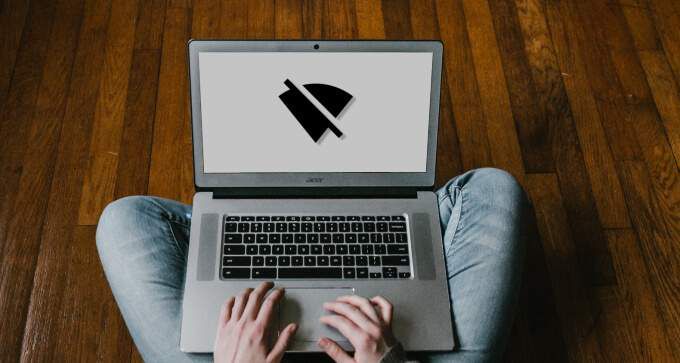
1. Wi-Fi 라우터에 더 가까이 이동
Chromebook이 라우터에서 너무 멀리 떨어져 있으면 Wi-Fi 네트워크를 감지하거나 연결하는 데 문제가 발생할 수 있습니다. 기기와 라우터가 범위를 벗어난 경우에도 연결이 끊어 질 수 있습니다.
배터리 전원을 사용하는 모바일 또는 휴대용 라우터를 사용하는 경우 Chromebook에 더 가까이 가져와 연결해보세요. 다시 네트워크. Chromebook을 라우터에 더 가깝게 이동할 수도 있습니다. 플러그인 라우터의 경우 Chromebook이나 작업 공간에 더 가까운 전원 콘센트로 옮기세요.
Chromebook의 Wi-Fi를 다시 사용하면 문제가 해결 될 수도 있습니다. 기기의 Wi-Fi를 껐다가 다시 켠 다음 네트워크에 연결해보세요.
2. 라우터 다시 시작
때때로 라우터가 많은 연결 문제의 근본 원인입니다. 다행히도 이러한 문제를 해결하기 위해 너무 많이 할 필요는 없습니다. 라우터 전원을 껐다 켜면 크롬 북이 Wi-Fi 네트워크에 연결하지 못하게하는 일시적인 문제 (예 : IP 주소 충돌)를 해결할 수 있습니다.

과열로 인해 라우터가 오작동 할 수 있다는 점도 주목할 가치가 있습니다. 라우터를 종료 할 때 다시 켜기 전에 몇 분 동안 냉각되도록 두는 것이 좋습니다. 라우터가 너무 자주 과열되면 적절하게 통풍이 잘되는 장소로 옮기는 것이 좋습니다.
3. Wi-Fi 네트워크에 다시 연결
그러면 Chromebook 메모리에서 Wi-Fi 네트워크를 삭제하고 처음부터 다시 연결해야합니다. 크롬 북이 갑자기 이전에 연결된 네트워크에 연결되지 않는 경우이 문제 해결 기술을 고려해야합니다.
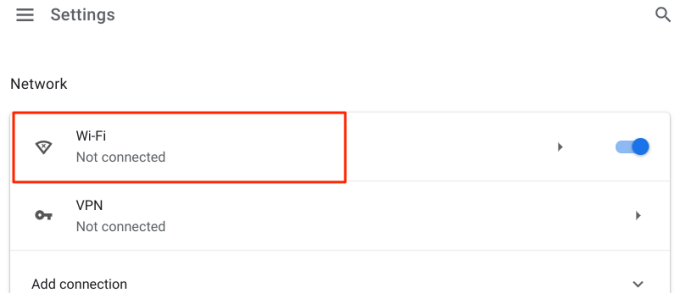
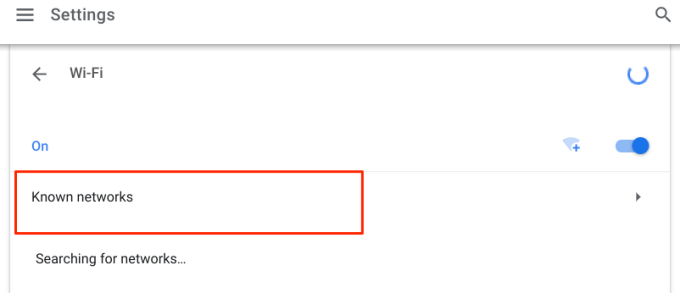
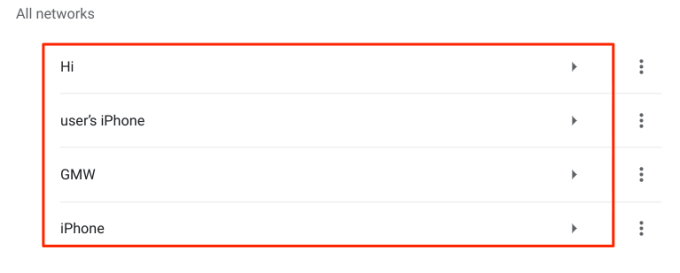
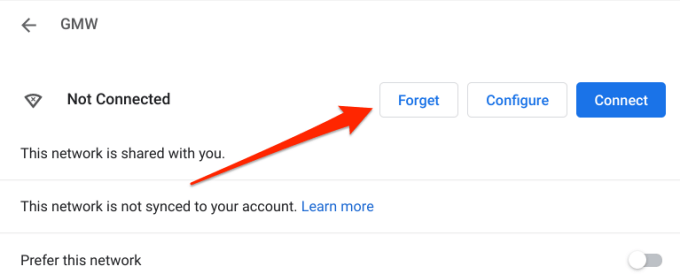
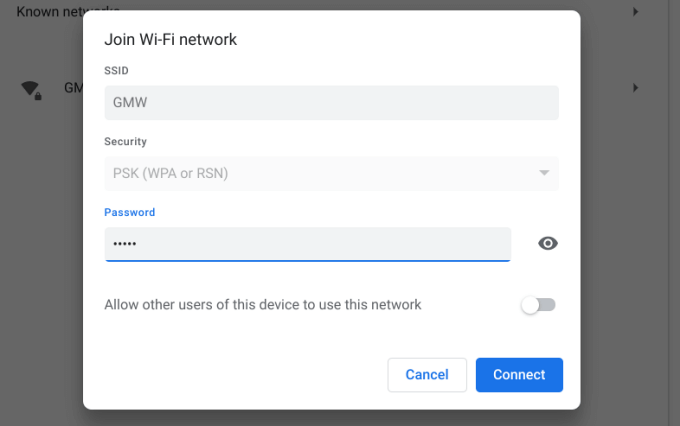
문제가 해결되지 않으면 Chromebook이 네트워크의 블랙리스트에있을 수 있습니다. . 다음 섹션으로 이동하여 Wi-Fi 네트워크에서 Chromebook 허용 목록 방법을 알아보세요.
4. 크롬 북 허용
기기 블랙리스트는 모든 Wi-Fi 네트워크에서 중요한 보안 계층입니다. Chromebook이 네트워크의 블랙리스트에있는 경우 Wi-Fi 연결에 연결할 수 없습니다. 라우터의 관리자 패널에 액세스 할 수있는 경우 'WLAN', '보안'또는 '기기 관리'섹션으로 이동하여 네트워크의 블랙리스트에서 크롬 북을 제거하세요.
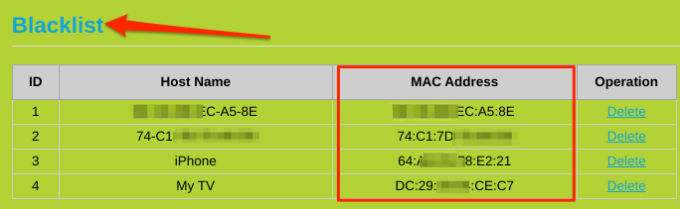
그렇지 않으면 네트워크 관리자에게 문의하여 Chromebook을 허용하거나 차단 해제하세요.
5. MAC 주소 제한 확인
MAC 주소 필터링 은 무단 또는 원치 않는 장치를 차단하는 또 다른 네트워크 보안 메커니즘입니다. Chromebook이 아닌 다른 기기가 Wi-Fi 네트워크에 연결할 수있는 경우 기기에 MAC 주소 제한이있을 수 있습니다. 라우터의 관리자 패널로 이동하여 Chromebook이 MAC 주소 필터 목록에 있는지 확인합니다. MAC 필터에서 Chromebook의 Wi-Fi 주소를 삭제하고 Wi-Fi에 다시 연결해보세요.
하지만 먼저 Chromebook의 MAC 주소를 알아야합니다. 확인 방법 :
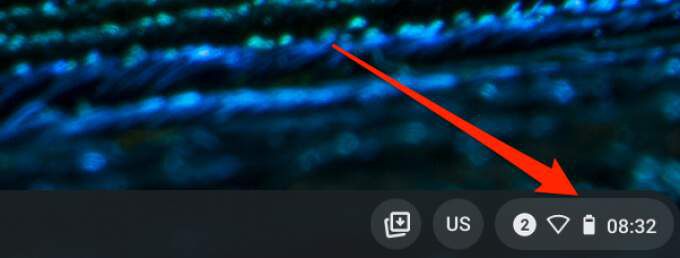
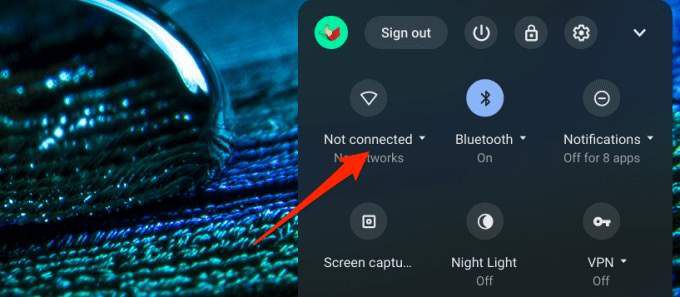
- 정보